자습서: 데이터 원본에 대한 보호 구성
이 자습서에서는 Azure Business Continuity Center를 사용하여 현재 어떤 솔루션으로도 보호되지 않는 데이터 원본에 대한 보호를 구성하는 방법을 안내합니다.
데이터 보호의 주요 원칙은 모든 상황에서 데이터 또는 애플리케이션을 보호하고 사용할 수 있도록 하는 것입니다.
필수 조건
이 자습서를 시작하기 전에 먼저 다음을 수행합니다.
- ABC 센터에서 볼 수 있는 필요한 리소스 권한이 있는지 확인합니다.
데이터 및 애플리케이션 보호
데이터를 백업하는 빈도와 백업을 저장할 위치를 결정하기 위해 가동 중지 시간의 비용과 모든 기간 동안 데이터 및 애플리케이션에 대한 액세스 손실의 영향뿐만 아니라 손실된 데이터를 대체하거나 다시 만드는 비용을 고려합니다. 백업 빈도 및 가용성 결정을 확인하려면 빈도를 안내할 각 데이터 원본 및 애플리케이션에 대한 RTO(복구 시간 목표) 및 RPO(복구 지점 목표)를 결정합니다.
- RPO(복구 지점 목표): 조직이 손실을 감당할 수 있는 데이터의 양입니다. 이는 더 많은 손실을 방지하기 위해 데이터를 백업해야 하는 빈도를 결정하는 데 도움이 됩니다.
- RTO(복구 시간 목표): 기업이 데이터 또는 애플리케이션에 액세스하지 않고 오프라인 상태이거나 데이터 및 애플리케이션을 얼마나 빨리 복구해야 하는지에 대한 최대 시간입니다. 이는 복구 전략을 개발하는 데 도움이 됩니다.
RTO 및 RPO는 비즈니스 및 개별 애플리케이션 데이터에 따라 달라질 수 있습니다. 가동 중지로 인해 분당 수백만 달러의 비용이 발생할 수 있으므로 중요 업무용 애플리케이션에는 미세한 RTO 및 RPO가 필요합니다.
데이터 원본은 Azure 리소스 또는 Azure 리소스에서 호스트되는 항목입니다(예: Azure VM의 SQL 데이터베이스, Azure Virtual Machine의 SAP Hana 데이터베이스 등). 중요한 비즈니스 애플리케이션에 속하는 데이터 원본은 악의적인 공격 또는 운영 중단이 발생하는 경우 주 지역과 보조 지역 모두에서 복구할 수 있어야 합니다.
- 주 지역: 데이터 원본이 호스트되는 지역입니다.
- 보조 지역: 주 지역에 액세스할 수 없는 경우 데이터 원본을 복구할 수 있는 쌍을 이루는 지역 또는 대상 지역입니다.
시작하기
Azure Business Continuity Center를 사용하면 보호를 구성하여 개요, 보호 가능한 리소스, 보호된 항목 및 기타 옵션과 같은 다양한 보기 및 옵션에서 데이터 원본의 백업 또는 복제를 사용하도록 설정할 수 있습니다. 다음 옵션 중에서 선택하여 보호를 구성할 수 있습니다.
옵션 1: 여러 데이터 원본: 여러 데이터 원본에 대한 보호를 구성하려면 왼쪽 메뉴 또는 상단 메뉴(예: 개요, 보호 가능한 리소스, 보호된 항목 등)를 통해 사용할 수 있는 보호 구성 옵션을 사용할 수 있습니다.
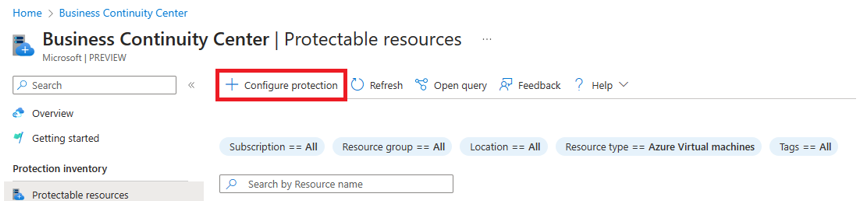
옵션 2: 단일 데이터 원본: 단일 데이터 원본에 대한 보호를 구성하려면 보호 가능한 리소스 블레이드의 개별 리소스에 대한 메뉴를 사용합니다.
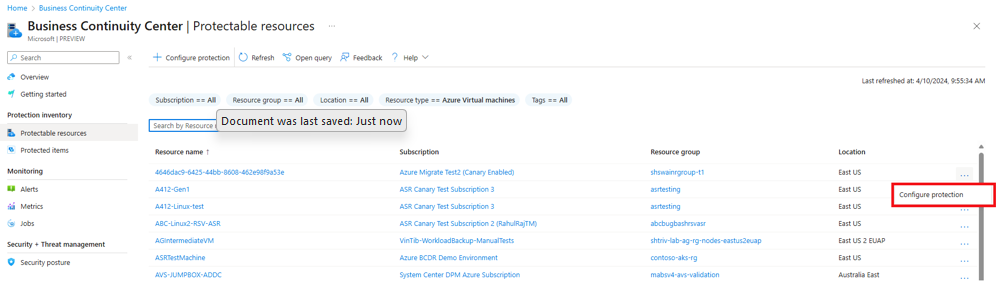
보호 구성
이 자습서에서는 시작 섹션에 표시된 옵션 1을 사용하여 Azure Virtual Machines에 대한 보호 구성을 시작합니다.
Azure VM에 대한 보호를 구성하려면 다음 단계를 수행합니다.
개요, 보호 가능한 리소스, 보호된 항목 등의 보기 중 하나로 이동한 다음, 보기 맨 위에 있는 메뉴에서 보호 구성을 선택합니다.
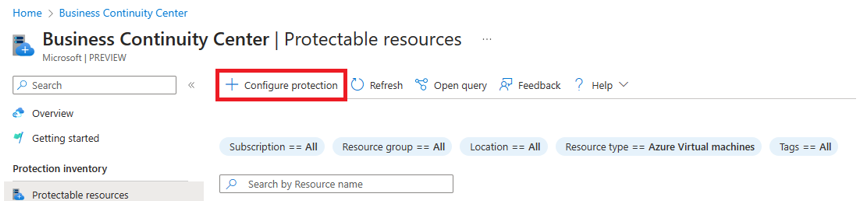
보호 구성 블레이드에서 관리되는 리소스를 선택하고, 보호를 구성할 데이터 원본 유형을 선택한 다음, 보호를 구성할 솔루션(Azure Backup 및 Azure Site Recovery로 제한됨)을 선택합니다.
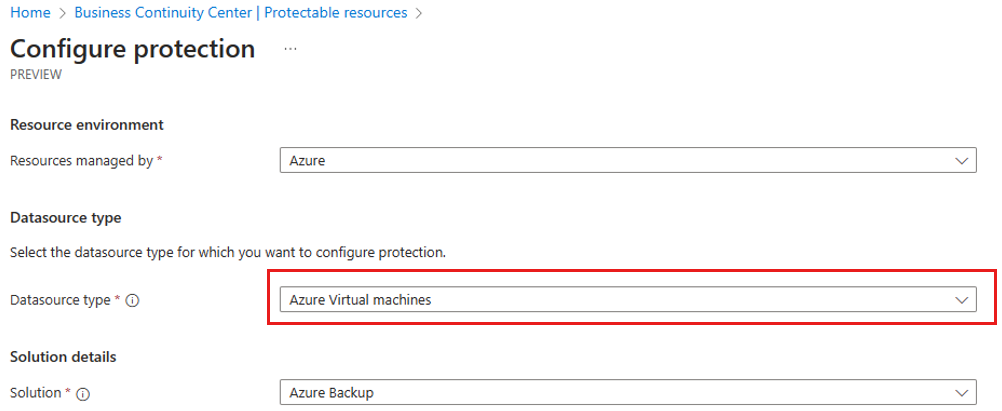
참고 항목
Azure Backup 또는 Azure Site Recovery 흐름을 진행하기 위해 만든 복구 서비스 자격 증명 모음이 있는지 확인합니다. ABC 센터의 자격 증명 모음 보기에서 자격 증명 모음을 만들 수 있습니다.
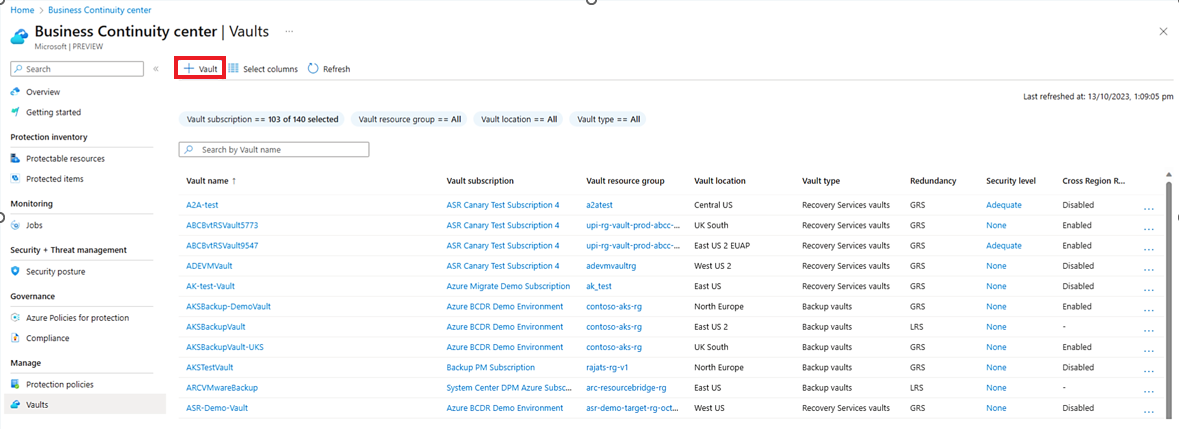
구성을 선택하여 솔루션별 구성 페이지로 이동합니다.
예를 들어 Azure Backup을 선택하면 Backup에서 Backup 구성 페이지가 열립니다. Azure Site Recovery를 선택하면 복제 사용 페이지가 열립니다.
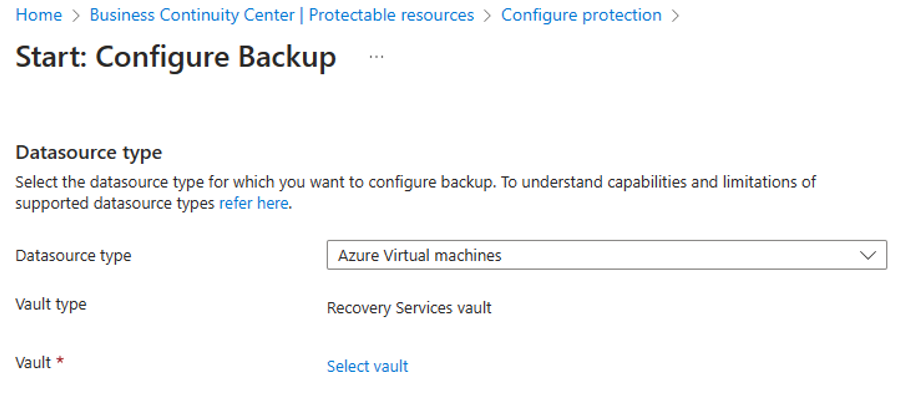
다음 단계
- ABC 센터에서 보호된 항목을 검토합니다.
- 보호 구성 진행률을 모니터링합니다.